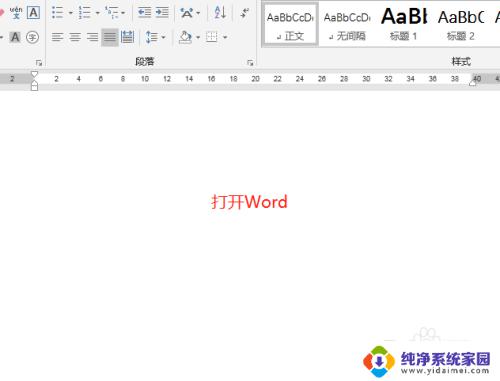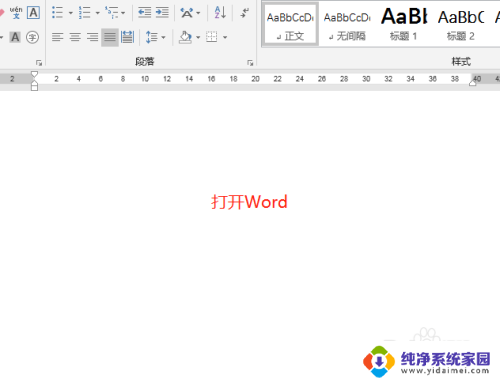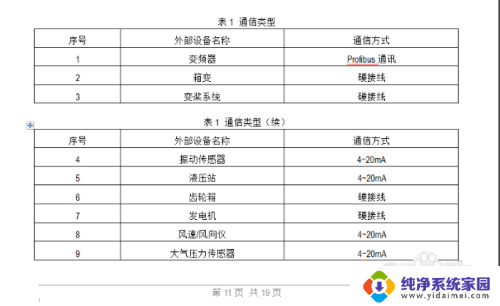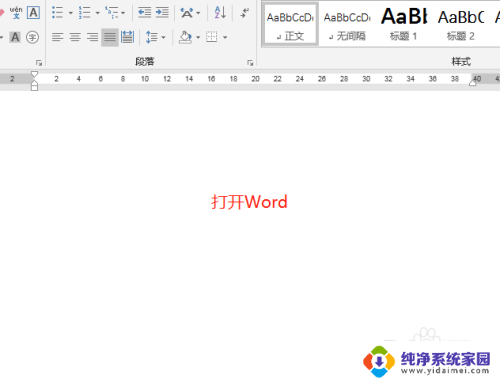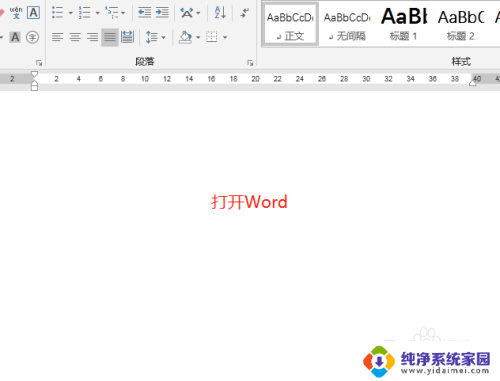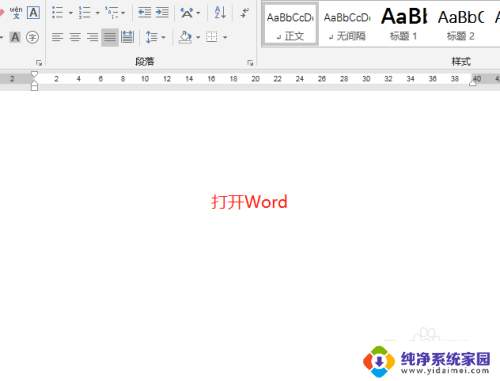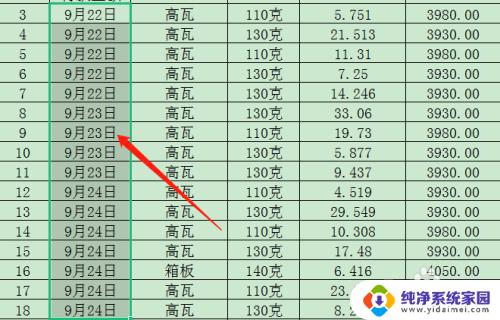如何把word表格从两页合并为一页 在同一页中合并分开的表格
在日常工作中,我们常常会遇到需要将Word表格从两页合并为一页的需求,特别是在处理大量数据或制作报告时,表格的合并能够提高文件的整体美观度和可读性。对于初学者来说,如何将分开的表格合并在同一页中可能会成为一个难题。本文将介绍一种简单而有效的方法,帮助大家轻松实现这一目标。无论您是初学者还是有一定经验的用户,本文都将为您提供一些实用的技巧和步骤,让您能够快速合并Word表格,提高工作效率。
具体方法:
1、选中整个表格,右击选择【表格属性】。在打开的界面中,点击【表格】取消【指定高度】复选框,然后点击【行】,取消【指定高度】和【允许跨页断行】复选框,点击确定。
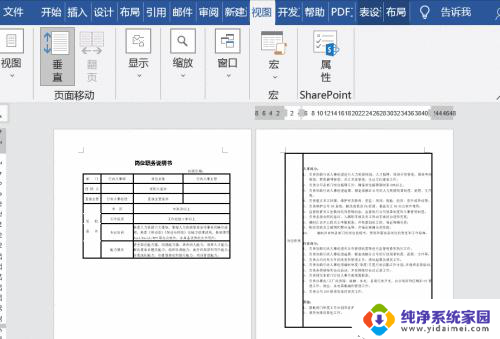
2、选中表格文本内容,点击开始——段落。点击段落扩展按钮,在打开的段落界面中,点击【换行和分页】,之后选中【与下段同页】复选框,取消其他选框,点击确定即可将两个表格合并在一页上。
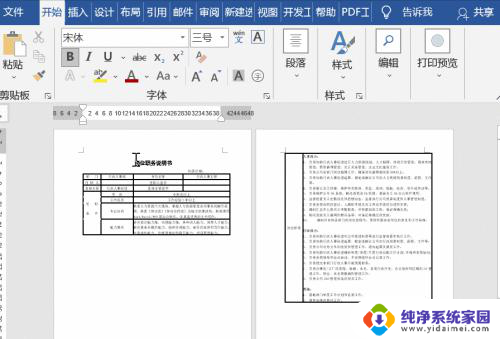
3、头部空白页,可以直接选中段落标记,最后按Delete键删除。
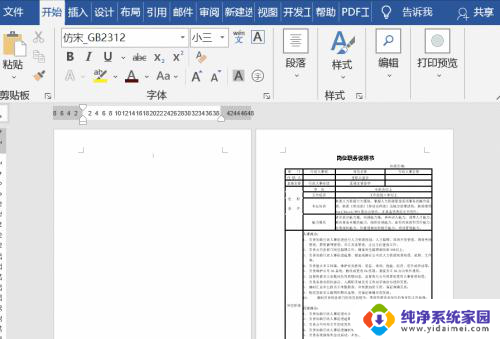
4、尾部空白页,这时可以选中段落标记。之后点击开始——段落。在打开的界面中,点击【缩进和间距】,然后将行距的固定值设置为“1磅”,点击确定即可。
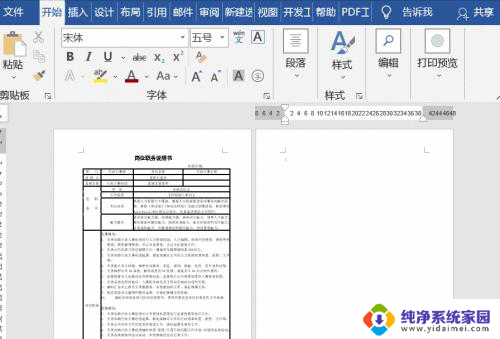
以上就是如何将Word表格从两页合并为一页的全部内容,如果您遇到这种情况,可以尝试按照这个方法解决,希望对大家有所帮助。